WordPress-Benachrichtigungen und -Warnungen leicht gemacht
Möchten Sie eine bestimmte Aktivität auf Ihrer Website überwachen oder mit einer mobilen Benachrichtigung über die Anmeldung neuer Benutzer benachrichtigt werden? Mit WP Cerber-Warnungen ist das ganz einfach.
English version: WordPress notifications and alerts made easy
Sobald Sie eine Benachrichtigung für eine bestimmte Aktivität erstellt haben, erhalten Sie für jedes Ereignis eine Benachrichtigungs-E-Mail oder optional eine mobile Benachrichtigung . Sie können beliebig viele Benachrichtigungen erstellen.
Das Erstellen von Warnungen für bestimmte Ereignisse ist einfach. Sie können dies tun, indem Sie zur Registerkarte Aktivität gehen, das Protokoll nach der Aktivität filtern, die Sie überwachen möchten, und auf die Schaltfläche Benachrichtigung erstellen klicken, die sich in der oberen rechten Ecke der Seite befindet. Wählen Sie im unten gezeigten Popup-Fenster die Art der Benachrichtigungen aus, die Sie erhalten möchten: Mobil, E-Mail oder beides.
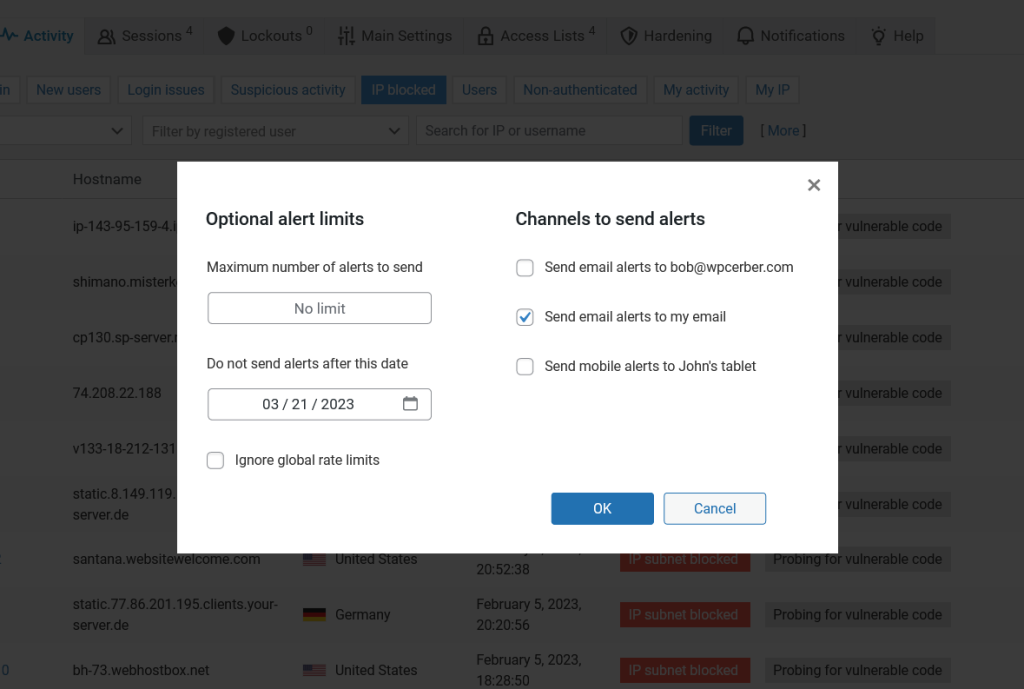
In this example, email alerts will be sent to the email address on the admin’s profile until March 31, 2023. The number of allowed alerts per hour (rate limiting) is capped in the global notification settings.
Hinweis: Die Möglichkeit, Kanäle für Benachrichtigungen auszuwählen, ist eine Funktion, die ausschließlich in der professionellen Version von WP Cerber verfügbar ist.
Sie erhalten Benachrichtigungen, bis die Alarmbedingung von Ihnen gelöscht wird oder das optionale Limit für die Anzahl der Benachrichtigungen oder das Ablaufdatum erreicht ist. Um übermäßig viele E-Mails oder mobile Benachrichtigungen zu vermeiden, können Sie die Ratenbegrenzung in den Benachrichtigungseinstellungen konfigurieren.
Sie können beliebig viele Filter (Bedingungen) kombinieren, und die Benachrichtigung wird nur gesendet, wenn alle angegebenen Bedingungen zutreffen. Sehen Sie sich unsere Beispiele unten auf der Seite an.
Im Folgenden stellen wir einige praktische Beispiele zur Verwendung von WP Cerber-Benachrichtigungen und -Warnungen zur Überwachung von Sicherheitsereignissen auf Ihrer WordPress-Website vor. Sie erfahren, wie Sie Benachrichtigungen für bestimmte Ereignisse und Aktivitäten einrichten und Benachrichtigungseinstellungen entsprechend Ihren Anforderungen konfigurieren. Diese Beispiele helfen Ihnen dabei, die leistungsstarken Benachrichtigungs- und Warnfunktionen von WP Cerber zu nutzen.
Erhalten von Benachrichtigungen für jede Benutzeranmeldung
Gehen Sie zur Registerkarte Aktivität , klicken Sie auf Angemeldet und dann auf die Schaltfläche Benachrichtigung erstellen . Wählen Sie im Popup-Fenster den Kanal aus, über den Sie Benachrichtigungen erhalten möchten. Siehe Screenshot unten.
Jetzt benachrichtigt werden, wenn sich ein Benutzer mit einer E-Mail anstelle des Benutzernamens angemeldet hat
Überwachung einer bestimmten Aktivität eines WordPress-Benutzers, die von einer bestimmten IP-Adresse ausgeht
Gehen Sie zuerst zur Registerkarte Aktivität . Wählen Sie aus der Aktivitäts-Dropdown-Liste eine Aktivität aus, die Sie überwachen möchten. Wählen Sie dann einen Benutzer aus, den Sie überwachen möchten. Geben Sie eine IP-Adresse, die Sie überwachen möchten, in das nächste Textfeld ein und klicken Sie auf die Schaltfläche Filter . Klicken Sie abschließend auf die Schaltfläche Benachrichtigung erstellen , um eine Benachrichtigung für diese bestimmte Aktivität einzurichten.
Wohin werden meine Benachrichtigungen zugestellt?
Benachrichtigungs-E-Mails von WP Cerber werden an die E-Mail-Adressen gesendet, die Sie im Abschnitt „Benachrichtigungen“ sehen. Wenn Sie dort keine E-Mail-Adresse angeben, werden Benachrichtigungen an die E-Mail-Adresse gesendet, die Sie auf der Verwaltungsseite der allgemeinen Einstellungen Ihres WordPress festgelegt haben (Einstellungen -> Allgemein -> E-Mail-Adresse ).
Wenn Sie mobile Push-Benachrichtigungen über Pushbullet eingerichtet haben, erhalten Sie Pop-up-Nachrichten auf einem ausgewählten Gerät oder in einem Desktop-Browser. Lesen Sie mehr: Einrichten von Push-Benachrichtigungen für Ihr Smartphone oder Ihren Desktop-Browser .
Warnungen und Benachrichtigungen stoppen
Um keine Benachrichtigungen mehr zu erhalten und eine Benachrichtigung zu löschen, klicken Sie einfach auf den Link „Löschen“ in der Fußzeile einer Benachrichtigungs-E-Mail oder einer Push-Nachricht. Bitte beachten Sie, dass Sie auf Ihrer Website angemeldet (autorisiert) sein müssen, um eine Benachrichtigung zu löschen.
Sie können eine Warnung auch von der Seite „Aktivität“ löschen, wenn Sie dieselben Bedingungen angeben, unter denen die Warnung erstellt wurde.
Eine Warnung wird automatisch gelöscht, wenn sie die optionalen Grenzwerte erreicht, die Sie im Popup-Dialogfeld zum Erstellen von Warnungen festgelegt haben.
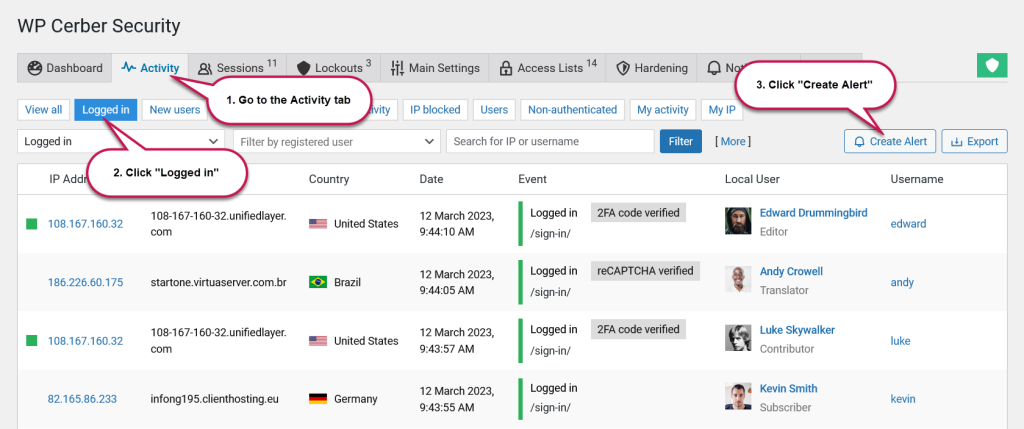
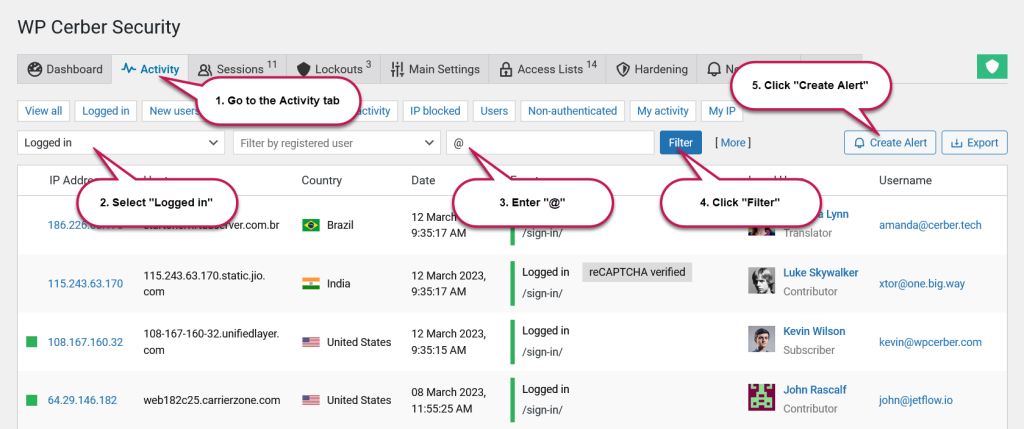
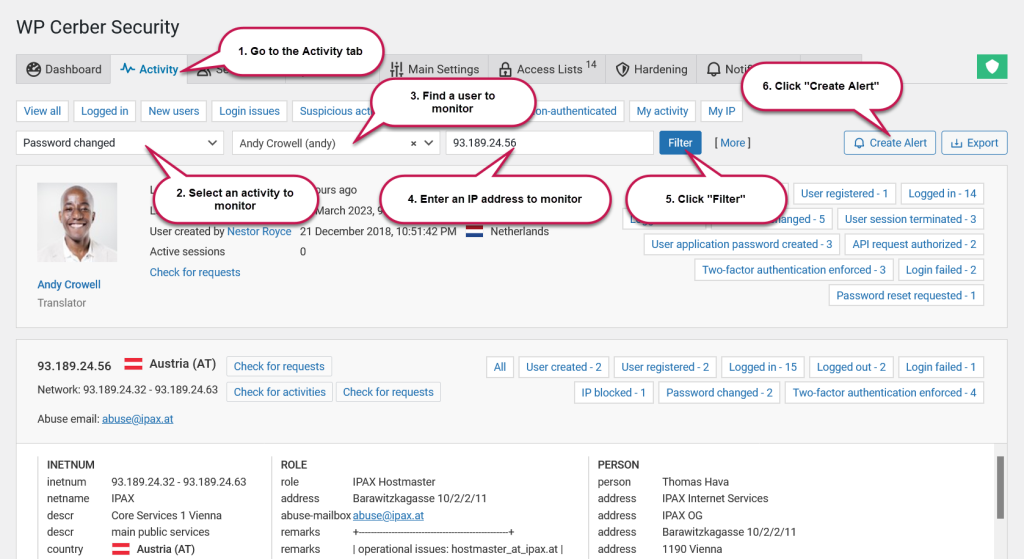
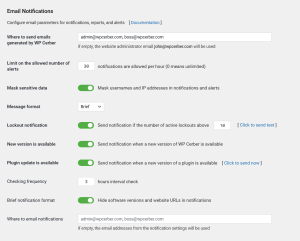
Hello,
Thank you for this nice piece of software.
Since gmail does not receive the notification emails sent from WP-Cerber with messages like this:
status=bounced (host gmail-smtp-in.l.google.com[xx.xxx.xx.xx] said: 550-5.7.1 [yy.yyy.yy.yy] The IP address sending this message does not have a 550-5.7.1 PTR record setup. As a policy, Gmail does not accept messages from 550-5.7.1 IPs with missing PTR records. Please visit 550-5.7.1 https://support.google.com/mail/answer/81126#authentication for more 550 5.7.1 information.
I think, I need to send WPCeber notification emails through an authenticated server. Is this possible?
Yes, sure. You need to use an external mail server like Mailgun and install SMTP plugin like this: https://wordpress.org/plugins/easy-wp-smtp/